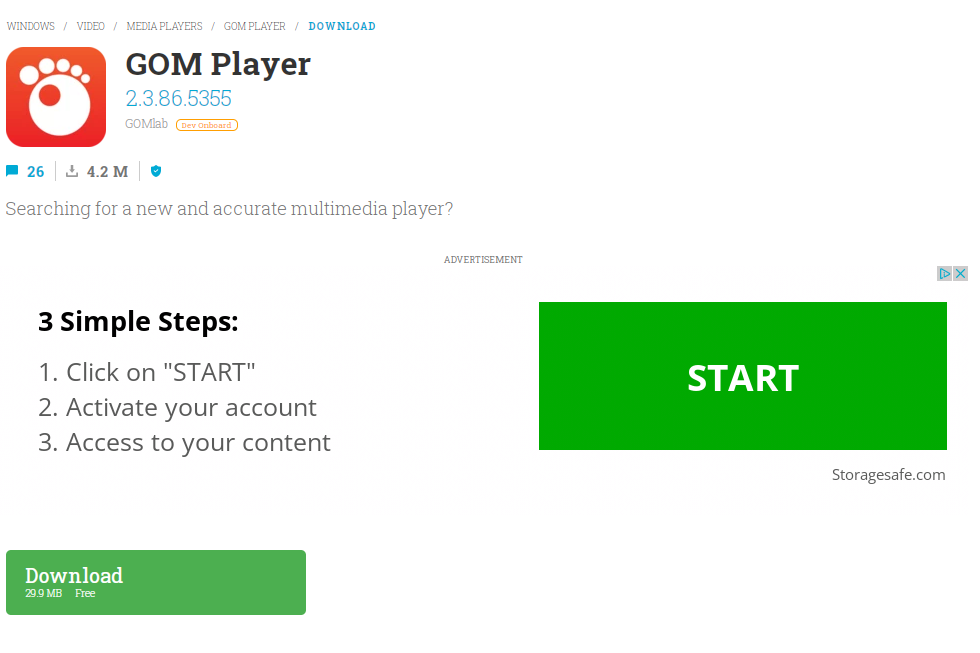Čo je Goldoson Malware
Goldoson Malware je malvérová infekcia Androidu, ktorá sa šírila pomocou legitímnych aplikácií dostupných v službe Google Play. Po nainštalovaní do zariadenia môže malvér zhromažďovať údaje o nainštalovaných aplikáciách, zariadeniach pripojených k sieti Wi-Fi / Bluetooth, ako aj pristupovať k polohe GPS používateľov. A čo viac, môže neustále klikať na reklamy na pozadí a generovať výnosy bez toho, aby o tom používatelia vedeli alebo si uvedomovali, čo sa deje.
Keď používatelia stiahnu a spustia príslušné aplikácie, škodlivý komponent zaregistruje zariadenie a prijme konfiguráciu zo vzdialeného servera. Konfigurácie sú ako súbor pokynov na to, čo by mal malvér robiť. Aplikácia zhromažďuje údaje z infikovaného zariadenia každé dva dni a odosiela ich na server C2. Medzi zhromaždené informácie patrí zoznam nainštalovaných aplikácií, geografická história polohy a MAC adresy zariadení pripojených cez Bluetooth a WiFi. Množstvo údajov, ktoré môže malvér zhromaždiť, závisí od povolení, ktoré mu používateľ udelil. Goldoson Malware bude tiež generovať výnosy z reklamy. Neustále bude navštevovať určité webové adresy na pozadí, aby generoval výnosy z reklám. Táto aktivita je skrytá, takže používatelia si nevšimnú, že sa to deje.
Ako sa šíri Goldoson Malware ?
Malvér použil legitímne obchody s aplikáciami pre Android, aby prinútil používateľov, aby si ho nainštalovali. Malvéru sa podarilo preniknúť aj do obchodu Google Play pomocou 60 legitímnych aplikácií, ktoré majú celkovo 100 miliónov stiahnutí. Vývojári týchto 60 aplikácií pridali do svojich aplikácií knižnicu tretej strany bez toho, aby vedeli, že knižnica obsahuje škodlivý komponent.
Medzi infikovanými aplikáciami boli:
- L.POINT s L.PAY
- Potiahnutie tehál lámač tehál
- Výdavky a rozpočet správcu peňazí
- Hráč GOM
- LIVE skóre
- Skóre v reálnom čase
- Pikicast
- Kompas 9: Inteligentný kompas
- GOM Audio – hudba, synchronizácia textov
- LOTTE WORLD Magicpass
- Odrážací lámač tehál
- Nekonečný plátok
- SomNote – aplikácia s krásnymi poznámkami
- Informácie o kórejskom metre: Metroid
Aplikácie boli doteraz aktualizované alebo odstránené z Obchodu Play v závislosti od toho, či vývojári včas vyhoveli odstráneniu škodlivej knižnice. Treba však spomenúť, že škodlivý softvér môže byť skrytý v iných aplikáciách dostupných v obchodoch s aplikáciami tretích strán. Tieto obchody s aplikáciami majú tendenciu byť laxnejšie, pokiaľ ide o bezpečnosť, takže škodlivé aplikácie sa môžu prepašovať oveľa jednoduchšie v porovnaní s obchodmi, ako je Google Play. Preto sa vo všeobecnosti odporúča sťahovať aplikácie iba z Obchodu Google Play.
Obchod Google Play, aj keď nie je nepreniknuteľný, je stále podstatne bezpečnejšie sťahovať aplikácie. Má rôzne bezpečnostné opatrenia, ktoré zabraňujú nahrávaniu škodlivého softvéru, a keď sa malware podarí prepašovať minulosť, spoločnosť rýchlo reaguje na ochranu používateľov.
Malo by sa tiež spomenúť, že by ste mali byť veľmi opatrní pri povoleniach, ktoré udeľujete aplikáciám. Vždy sa pýtajte, prečo aplikácia požaduje povolenie, ktoré požaduje. Ak napríklad aplikácia kalkulačky požaduje povolenie na používanie fotoaparátu/mikrofónu alebo na prístup k vašim fotografiám alebo súborom, malo by to vo vás vyvolať podozrenie. Nikdy nedávajte pochybným aplikáciám dôležité povolenia, pretože by to ohrozilo vaše zariadenie. Okrem toho by ste mali aplikácie pred inštaláciou vždy preskúmať. Zatiaľ čo výskum aplikácie by nezabránil infekcii v prípade Goldoson Malware , je to stále dobrá rada, ktorú by ste mali dodržiavať.
Goldoson Malware odstránenie
Ak ste si nainštalovali niektorú z ovplyvnených aplikácií z Obchodu Google Play, všetko, čo musíte urobiť, je odstrániť Goldoson Malware aplikáciu a nainštalovať aktualizáciu aplikácie. Vývojári ovplyvnených aplikácií odstránili škodlivé knižnice a vývojári, ktorí to nedodržali včas, boli ich aplikácie úplne odstránené z Obchodu Play. Antivírusová aplikácia by tiež chránila vaše zariadenie a odstránila Goldoson Malware ho, ak je k dispozícii.
Offers
Stiahnuť nástroj pre odstránenieto scan for Goldoson MalwareUse our recommended removal tool to scan for Goldoson Malware. Trial version of provides detection of computer threats like Goldoson Malware and assists in its removal for FREE. You can delete detected registry entries, files and processes yourself or purchase a full version.
More information about SpyWarrior and Uninstall Instructions. Please review SpyWarrior EULA and Privacy Policy. SpyWarrior scanner is free. If it detects a malware, purchase its full version to remove it.

Prezrite si Podrobnosti WiperSoft WiperSoft je bezpečnostný nástroj, ktorý poskytuje real-time zabezpečenia pred možnými hrozbami. Dnes mnohí používatelia majú tendenciu stiahnuť softvér ...
Na stiahnutie|viac


Je MacKeeper vírus?MacKeeper nie je vírus, ani je to podvod. I keď existujú rôzne názory na program na internete, veľa ľudí, ktorí nenávidia tak notoricky program nikdy používal to, a sú ...
Na stiahnutie|viac


Kým tvorcovia MalwareBytes anti-malware nebol v tejto činnosti dlho, robia sa na to s ich nadšenie prístup. Štatistiky z týchto stránok ako CNET ukazuje, že bezpečnostný nástroj je jedným ...
Na stiahnutie|viac
Quick Menu
krok 1. Odinštalovať Goldoson Malware a súvisiace programy.
Odstrániť Goldoson Malware z Windows 8
Pravým-kliknite v ľavom dolnom rohu obrazovky. Akonáhle rýchly prístup Menu sa objaví, vyberte Ovládací Panel Vyberte programy a funkcie a vyberte odinštalovať softvér.


Odinštalovať Goldoson Malware z Windows 7
Kliknite na tlačidlo Start → Control Panel → Programs and Features → Uninstall a program.


Odstrániť Goldoson Malware z Windows XP
Kliknite na Start → Settings → Control Panel. Vyhľadajte a kliknite na tlačidlo → Add or Remove Programs.


Odstrániť Goldoson Malware z Mac OS X
Kliknite na tlačidlo prejsť v hornej ľavej časti obrazovky a vyberte aplikácie. Vyberte priečinok s aplikáciami a vyhľadať Goldoson Malware alebo iné podozrivé softvér. Teraz kliknite pravým tlačidlom na každú z týchto položiek a vyberte položku presunúť do koša, potom vpravo kliknite na ikonu koša a vyberte položku Vyprázdniť kôš.


krok 2. Odstrániť Goldoson Malware z vášho prehliadača
Ukončiť nechcené rozšírenia programu Internet Explorer
- Kliknite na ikonu ozubeného kolesa a prejdite na spravovať doplnky.


- Vyberte panely s nástrojmi a rozšírenia a odstrániť všetky podozrivé položky (okrem Microsoft, Yahoo, Google, Oracle alebo Adobe)


- Ponechajte okno.
Zmena domovskej stránky programu Internet Explorer sa zmenil vírus:
- Kliknite na ikonu ozubeného kolesa (ponuka) na pravom hornom rohu vášho prehliadača a kliknite na položku Možnosti siete Internet.


- Vo všeobecnosti kartu odstrániť škodlivé URL a zadajte vhodnejšie doménové meno. Stlačte tlačidlo Apply pre uloženie zmien.


Obnovenie prehliadača
- Kliknite na ikonu ozubeného kolesa a presunúť do možnosti internetu.


- Otvorte kartu Spresnenie a stlačte tlačidlo Reset.


- Vyberte odstrániť osobné nastavenia a vyberte obnoviť jeden viac času.


- Ťuknite na položku Zavrieť a nechať váš prehliadač.


- Ak ste neboli schopní obnoviť nastavenia svojho prehliadača, zamestnávať renomovanej anti-malware a skenovať celý počítač s ním.
Vymazať Goldoson Malware z Google Chrome
- Prístup k ponuke (pravom hornom rohu okna) a vyberte nastavenia.


- Vyberte rozšírenia.


- Odstránenie podozrivých prípon zo zoznamu kliknutím na položku kôš vedľa nich.


- Ak si nie ste istí, ktoré rozšírenia odstrániť, môžete ich dočasne vypnúť.


Reset Google Chrome domovskú stránku a predvolený vyhľadávač Ak bolo únosca vírusom
- Stlačením na ikonu ponuky a kliknutím na tlačidlo nastavenia.


- Pozrite sa na "Otvoriť konkrétnu stránku" alebo "Nastavenie strany" pod "na štarte" možnosť a kliknite na nastavenie stránky.


- V inom okne odstrániť škodlivý Hľadať stránky a zadať ten, ktorý chcete použiť ako domovskú stránku.


- V časti Hľadať vyberte spravovať vyhľadávače. Keď vo vyhľadávačoch..., odstrániť škodlivý Hľadať webové stránky. Ponechajte len Google, alebo vaše preferované vyhľadávací názov.




Obnovenie prehliadača
- Ak prehliadač stále nefunguje ako si prajete, môžete obnoviť jeho nastavenia.
- Otvorte menu a prejdite na nastavenia.


- Stlačte tlačidlo Reset na konci stránky.


- Ťuknite na položku Reset tlačidlo ešte raz do poľa potvrdenie.


- Ak nemôžete obnoviť nastavenia, nákup legitímne anti-malware a scan vášho PC.
Odstrániť Goldoson Malware z Mozilla Firefox
- V pravom hornom rohu obrazovky, stlačte menu a vyberte položku Doplnky (alebo kliknite Ctrl + Shift + A súčasne).


- Premiestniť do zoznamu prípon a doplnky a odinštalovať všetky neznáme a podozrivé položky.


Mozilla Firefox homepage zmeniť, ak to bolo menene vírus:
- Klepnite na menu (v pravom hornom rohu), vyberte položku Možnosti.


- Na karte Všeobecné odstráňte škodlivých URL a zadať vhodnejšie webové stránky alebo kliknite na tlačidlo Obnoviť predvolené.


- Stlačením OK uložte tieto zmeny.
Obnovenie prehliadača
- Otvorte menu a kliknite na tlačidlo Pomocník.


- Vyberte informácie o riešení problémov.


- Stlačte obnoviť Firefox.


- V dialógovom okne potvrdenia kliknite na tlačidlo Obnoviť Firefox raz.


- Ak ste schopní obnoviť Mozilla Firefox, prehľadať celý počítač s dôveryhodné anti-malware.
Odinštalovať Goldoson Malware zo Safari (Mac OS X)
- Prístup do ponuky.
- Vybrať predvoľby.


- Prejdite na kartu rozšírenia.


- Kliknite na tlačidlo odinštalovať vedľa nežiaduce Goldoson Malware a zbaviť všetky ostatné neznáme položky rovnako. Ak si nie ste istí, či rozšírenie je spoľahlivá, alebo nie, jednoducho zrušte začiarknutie políčka Povoliť na dočasné vypnutie.
- Reštartujte Safari.
Obnovenie prehliadača
- Klepnite na ikonu ponuky a vyberte položku Reset Safari.


- Vybrať možnosti, ktoré chcete obnoviť (často všetky z nich sú vopred) a stlačte tlačidlo Reset.


- Ak nemôžete obnoviť prehliadač, skenovať celý PC s autentické malware odobratie softvéru.